Windows 10'da Minecraft Nasıl Güncellenir?
Yayınlanan: 2022-01-11Minecraft, bu dünyadaki en popüler açık dünya video oyunlarından biridir. “Mojang” adlı İsveçli bir şirket tarafından geliştirildi ve daha sonra 2014 yılında 2,5 Milyar Dolara Microsoft'a satıldı.
Minecraft oynarken, oyuncular birkaç 3B küp nesneyle dolu dünyayı keşfederler. Bu öğelere “bloklar” denir.
Bu oyunda arazi, taş, toprak, tahta, kum vb. dahil her şey bu bloklardan oluşuyor.
Oyunda oyuncunun kullanabileceği bazı eşyalar var. Fırınlar ve işçiliği masaları içerir. Oyuncular bunları zırh, araçlar ve birçok farklı blok türü gibi yeni öğeler oluşturmak için kullanabilirler.
Ardından oyuncular, heykeller, binalar, piksel sanatı ve diğer birçok şeyi içeren bu blokları kullanarak 3B yapılar inşa edebilirler. Kelimenin tam anlamıyla aklınıza gelen her şeyi yapabilirsiniz. İstediğiniz kadar yaratıcı olabilirsiniz.
Minecraft söz konusu olduğunda, oyunun kararlılığı ve oyuna yeni özellikler kazandırmak için video oyununun en son sürümünden haberdar olmak gerçekten çok önemlidir.
Günümüz dünyasındaki oyuncuların çoğu teknik bilgi konusunda uzman olsa da, bazılarının minecraft'ı nasıl güncelleyeceğini bilmemesi de mümkündür.
Windows 10 için Minecraft sürümü, oyunu başlattığınızda kendini otomatik olarak güncellese de, oyunu kaç kez yeniden başlatırsanız açın oyun güncellenmeyebilir.
Bu makalede, Windows 10'da Minecraft'ı nasıl güncelleyeceğinizi öğreneceksiniz.
Windows 10'da Minecraft Nasıl Güncellenir?
- Başlat menüsünü aç
- Microsoft Store'u arayın ve açın

- Mağazada, genellikle sağ üst köşede bulunan üç noktalı simgeyi arayın.
- Bu simgeye tıklayın ve İndirilenler ve güncellemeler'i seçin
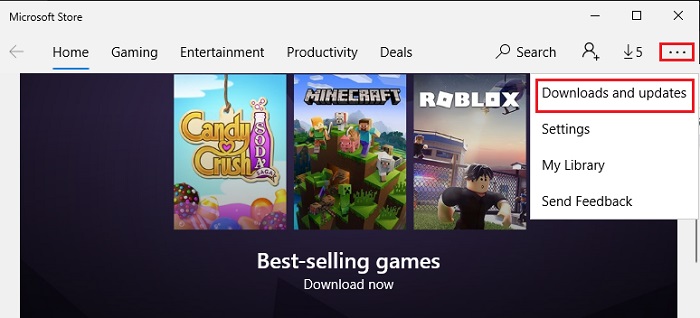
- Güncellemeleri al'a tıklayın
Şimdi, Microsoft Store herhangi bir güncelleme olup olmadığını kontrol edecek. Herhangi bir güncelleme bulunursa (Minecraft veya başka bir Uygulama/Oyun için), otomatik olarak güncellenecektir.
Ayrıca Bakınız: Oyuncuların 2022'de Keşfedebileceği En İyi 13 Minecraft Tohumu
Minecraft hala güncellenmiyorsa ne yapmalıyım?
Eh, işe yaramazsa ve hala minecraft'ı nasıl güncelleyeceğinizi merak ediyorsanız, Minecraft'ı kaldırmayı deneyin ve ardından yeniden yükleyin. Oyun verilerinizi kaybedebilirsiniz ve bu nedenle, kaldırmadan önce oyun verilerinizi yedeklemeniz gerekir. Oyun verilerinizi nasıl yedekleyeceğinizi öğrenmek istiyorsanız bu makaleyi okumaya devam edin.
Minecraft'ı yeniden yüklemek için,
- Başlat Menüsüne Git
- Ayarlar'ı arayın ve üzerine tıklayın
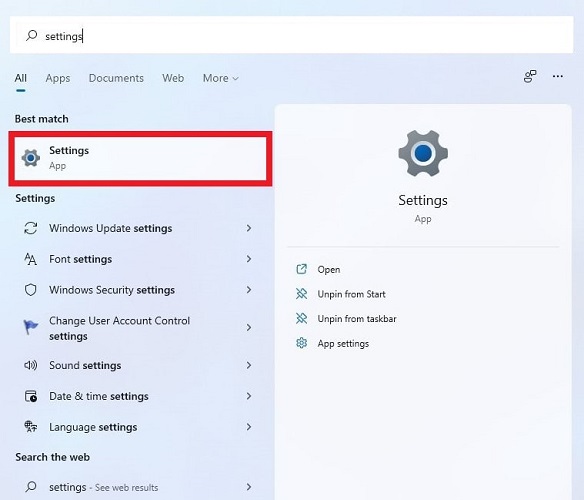
- Uygulamalara Git
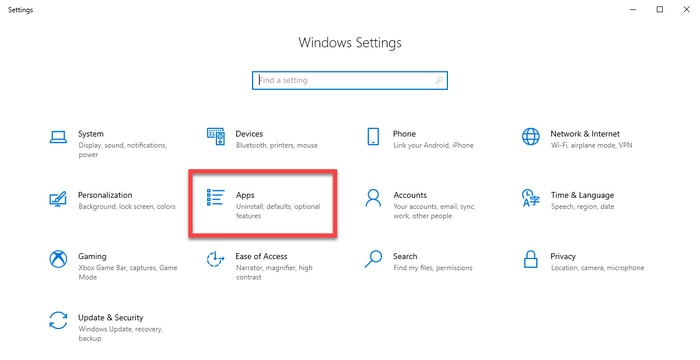
- Sol menüden Uygulama ve özelliklere tıklayın
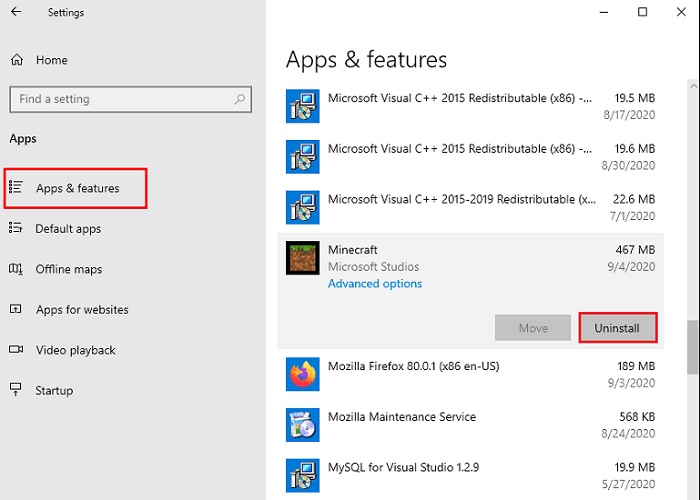
- Görünen uygulamalar ve oyunlar listesinden Minecraft'a tıklayın
- Kaldır'a tıklayın
- Şimdi tekrar Başlat Menüsüne gidin
- Microsoft Store'u arayın ve açın

- Minecraft'ı Ara
- Al'a tıklayın
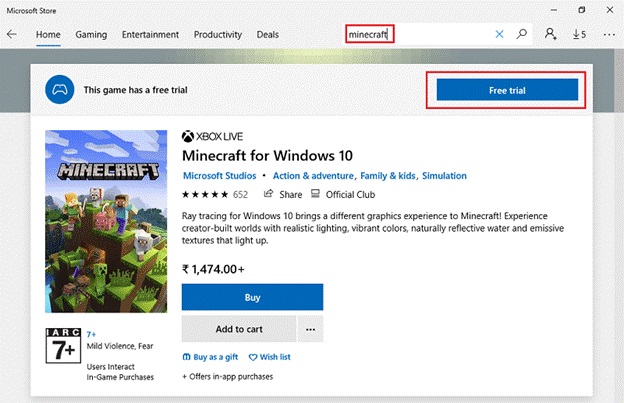
- Oyun indirildikten sonra açın
Minecraft'ı yeniden yüklemek, size Microsoft'tan Minecraft'ın en son sürümünü garanti eder.

Minecraft World'ün yedeği nasıl alınır?
Verilerinizi kaydetmek için dünyanızı başka bir cihaza aktarmanız gerekir. Bir Minecraft Realm kullanarak Minecraft dünyanızı bir cihazdan diğerine aktarabilirsiniz.
Minecraft Realm Kullanarak Dünyanızı Aktarma
Minecraft Realms, bir kişinin kendi özel Minecraft sunucularını oluşturup yönetebileceği bir sunucu barındırma hizmetidir.
Bunu yapmak için aktif bir Minecraft Realm'e ihtiyacınız olacak. Bunu yapmak için Realm'inizin deneme sürümünü kullanabilirsiniz.
Bir Bölge oluşturduktan sonra, aşağıdaki adımları izleyin:
İlk cihazdan,
- Realms listesinden Realm'inizin yanındaki kalem simgesine tıklayın.
- “ Dünyayı Değiştir ”e tıklayın ve onaylayın
- Aktarmak veya yedeklemek istediğiniz dünyayı seçin
- Yüklemenin tamamlanmasını bekleyin ve “ Hadi gidelim! “
Minecraft dünyasına ikinci cihazdan erişmek için,
- Realms listesinden Realm'inizin yanındaki kalem simgesine tıklayın.
- “ Dünyayı İndir ” e tıklayın
- İndirmenin bitmesini bekleyin ve “Hadi gidelim!” düğmesine tıklayın.
Tebrikler! Minecraft dünyanızı bir cihazdan başka bir cihaza aktararak başarıyla yedeklediniz. Dilerseniz başka dünyalar için de bu işlemi tekrarlayabilirsiniz.
Minecraft verilerinizi yedeklemek için aynı Minecraft Sürümünü ve aynı Xbox Live hesabını kullanmanız gerekeceğini unutmayın.
Ayrıca Bakınız: Windows 10'da Minecraft LAN Çalışmıyor Sorunu [Düzeltildi]
Minecraft, Microsoft mağazasındaki uygulamalar listesinde yoksa ne olur?
Minecraft'ı nasıl güncelleyeceğinizi hala bulamıyorsanız, muhtemelen Minecraft'ın başka bir sürümüne sahipsiniz veya muhtemelen Minecraft'ı Microsoft Store dışındaki herhangi bir kaynaktan yüklemişsinizdir.
Bu durumda, bilgisayarınızda yüklü olan mevcut Minecraft'ı kaldırmanız gerekir. (Verilerinizi yedeklediğinizden emin olun, aksi takdirde tüm verilerinizi kaybedersiniz)
Kaldırdıktan sonra, Microsoft Store'dan yeniden yükleyin.
Ayrıca, Microsoft Store'da Minecraft'ı indirirken Satın Al seçeneği görürseniz, oyunun sahibi olan Microsoft hesabınızla oturum açtığınızdan emin olun. Bu muhtemelen minecraft'ı nasıl güncelleyeceğinizle ilgili sorununuzu çözecektir.
"Bunu tekrar dene" veya "Bir şeyler ters gitti" hata mesajını görürsem ne olur?
Minecraft'ı nasıl güncelleyeceğinizle ilgili sorununuzu çözemezseniz ve mesaj “Bir şeyler ters gitti hata kodu 0x80070490” gibi görünüyorsa veya minecraft başlatıcısının çalışmadığını düşünüyorsanız, bu, hatanın Windows işletim sisteminden kaynaklandığı anlamına gelir. Bu nedenle, Windows 10'unuzun güncel olduğundan emin olmanız gerekir.
Bunu kontrol etmek için,
- Başlat Menüsüne Git
- Windows Update Ayarlarını arayın ve açın
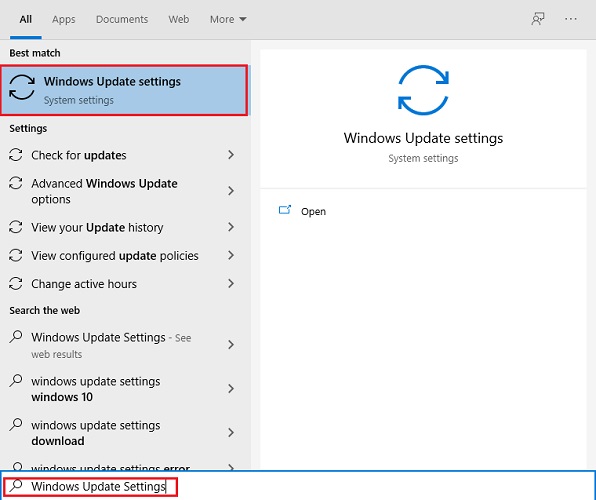
- Güncellemeleri kontrol et'e tıklayın
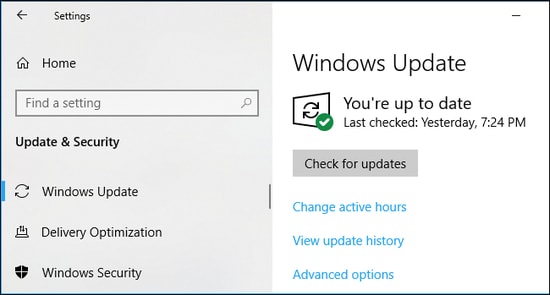
Şimdi, bilgisayarınız Windows 10 için herhangi bir güncelleme olup olmadığını kontrol edecek. Bulunursa, bilgisayar otomatik olarak Windows'u en son sürümüne güncelleyecek ve minecraft'ı nasıl güncelleyeceğinizle ilgili sorununuzu çözebileceksiniz.
Ayrıca Bakınız: Windows 10'da World Minecraft'a Bağlanılamıyor [Çözüldü]
Yukarıdaki çözümlerden hiçbiri işe yaramazsa Minecraft Windows 10'da nasıl güncellenir?
Minecraft'ı nasıl güncelleyeceğinizle ilgili sorununuzu hala çözemiyorsanız, Minecraft müşteri hizmetleri ile iletişime geçmeli ve onlardan yardım istemelisiniz. Minecraft'ı nasıl güncelleyeceğiniz konusunda size rehberlik etmede yardımcı olabilirler.
Minecraft'ı nasıl güncelleyeceğinizle ilgili sorununuza geçici bir çözüm olarak yapabileceğiniz bir şey daha, Minecraft'ı bilgisayarınızda Bluestacks gibi bir Android öykünücüsü aracılığıyla çalıştırmayı denemektir.
